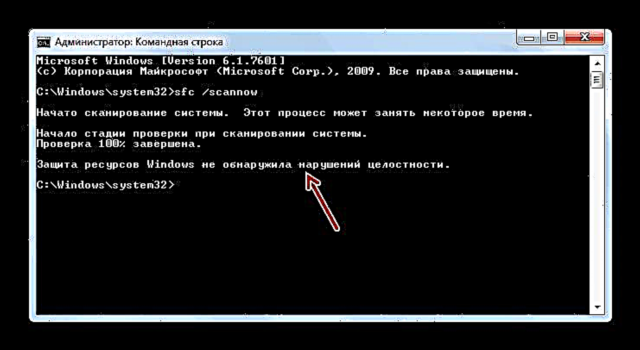სისტემის არასწორი ფუნქციონირების ერთ – ერთი მიზეზი ან საერთოდ მისი დაწყების შეუძლებლობა არის სისტემის ფაილების დაზიანება. მოდით გავეცნოთ Windows 7-ის აღდგენის სხვადასხვა გზებს.
აღდგენის მეთოდები
სისტემური კორუფციის მრავალი მიზეზი არსებობს:
- სისტემის გაუმართაობა;
- ვირუსული ინფექცია;
- განახლების არასწორი ინსტალაცია;
- მესამე მხარის პროგრამების გვერდითი მოვლენები;
- კომპიუტერის მკვეთრი გამორთვა ელექტროენერგიის უკმარისობის გამო;
- მომხმარებლის მოქმედებები.
იმისათვის, რომ არ გამოიწვიოს გაუმართაობა, აუცილებელია მისი შედეგების წინააღმდეგ ბრძოლა. კომპიუტერი ვერ ფუნქციონირებს სრულად ფუნქციონირებულ დაზიანებულ სისტემურ ფაილებთან, ამიტომ აუცილებელია ამ შეცდომის აღმოფხვრა რაც შეიძლება მალე. მართალია, აღნიშნული დაზიანება საერთოდ არ ნიშნავს რომ კომპიუტერი საერთოდ არ დაიწყება. ხშირად, ეს საერთოდ არ ხდება და მომხმარებელი გარკვეული პერიოდის განმავლობაში არც კი ფიქრობს იმაში, რომ სისტემაში არასწორია. შემდეგი, ჩვენ დეტალურად შეისწავლით სისტემის ელემენტების აღდგენის სხვადასხვა გზებს.
მეთოდი 1: სკანირება SFC კომუნალური ბრძანების საშუალებით
Windows 7-ს აქვს პროგრამა, რომელსაც ეძახიან სფკრომლის პირდაპირი დანიშნულებაა ზუსტად სისტემის შემოწმება დაზიანებული ფაილებისთვის და შემდეგ მათი აღდგენა. ის იწყება ბრძანების სტრიქონი.
- დააჭირეთ დაწყება და გადადით სიაში "ყველა პროგრამა".
- გადადით დირექტორიაში "სტანდარტული ".
- იპოვეთ ელემენტი გახსნილ საქაღალდეში ბრძანების სტრიქონი. დააჭირეთ ღილაკს ამაზე (RMB) და შეარჩიეთ გაშვების ვარიანტი ადმინისტრატორის უფლებებით კონტექსტური მენიუში, რომელიც გამოჩნდება.
- დაიწყება ბრძანების სტრიქონი ადმინისტრაციული უფლებამოსილებით. აქ შეიტანეთ ფრაზა:
sfc / scannowატრიბუტი "scannow" სავალდებულოა შესვლა, რადგან ის საშუალებას აძლევს არა მხოლოდ შემოწმებას, არამედ დაზიანების აღმოჩენისას ფაილების აღდგენას, რაც, ფაქტობრივად, ჩვენთვის არის საჭირო. კომუნალური გაშვება სფკ პრესა შედი.
- სისტემა დააკონტროლებს ფაილის კორუფციას. დავალების დასრულების პროცენტი გამოჩნდება მიმდინარე ფანჯარაში. გაუმართაობის შემთხვევაში, ობიექტები ავტომატურად აღდგება.
- თუ დაზიანებული ან დაკარგული ფაილები არ არის აღმოჩენილი, მაშინ სკანირების შემდეგ ბრძანების სტრიქონი გამოჩნდება შესაბამისი შეტყობინება.
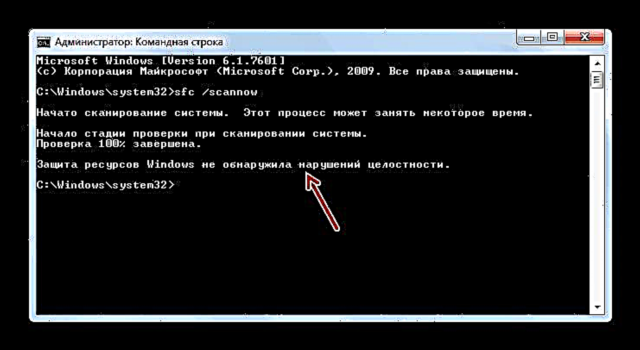
თუ გამოჩნდება შეტყობინება, რომ პრობლემის ფაილები იქნა ნაპოვნი, მაგრამ მათი აღდგენა შეუძლებელია, ამ შემთხვევაში, გადატვირთეთ კომპიუტერი და შედით სისტემაში უსაფრთხო რეჟიმი. შემდეგ გაიმეორეთ სკანირება და აღადგინეთ პროცედურა კომუნალური პროგრამის გამოყენებით სფკ ზუსტად იგივე, რაც ზემოთ აღწერილი.




გაკვეთილი: ფაილის მთლიანობის სისტემის სკანირება Windows 7-ში
მეთოდი 2: სკანირების SFC პროგრამა აღდგენის გარემოში
თუ თქვენი სისტემა საერთოდ არ იწყება უსაფრთხო რეჟიმი, ამ შემთხვევაში თქვენ შეგიძლიათ აღადგინოთ სისტემის ფაილები აღდგენის გარემოში. ამ პროცედურის პრინციპი ძალიან ჰგავს მოქმედებებს მეთოდი 1. მთავარი განსხვავება ისაა, რომ კომუნალური გაშვების ბრძანების შემოღების გარდა სფკ, თქვენ უნდა მიუთითოთ დისკის დანაყოფი, რომელზედაც დამონტაჟებულია ოპერაციული სისტემა.
- კომპიუტერის ჩართვისთანავე, დამახასიათებელი ხმოვანი სიგნალის დალოდებაზე, რომელიც მიუთითებს BIOS- ის დაწყებას, დააჭირეთ ღილაკს F8.
- საწყისი ტიპის შერჩევის მენიუ იხსნება. ისრების გამოყენებით ზემოთ და "ძირს" კლავიატურაზე, გადაიტანეთ შერჩევა "პრობლემების მოგვარება ..." და დააჭირეთ შედი.
- დაიწყება OS- ის აღდგენის გარემო. გახსნილი ვარიანტების სიიდან, გადადით ბრძანების სტრიქონი.
- გაიხსნება ბრძანების სტრიქონი, მაგრამ წინა მეთოდისგან განსხვავებით, მის ინტერფეისში უნდა ჩავრთოთ ოდნავ განსხვავებული გამოთქმა:
sfc / scannow / offbootdir = c: / offwindir = c: windowsთუ თქვენი სისტემა არ არის განთავსებული დანაყოფში გ ან აქვს სხვა გზა, შემდეგ წერილის ნაცვლად "გ" თქვენ უნდა მიუთითოთ ადგილობრივი დისკის მიმდინარე ადგილმდებარეობა და მისამართის ნაცვლად "c: windows" - სათანადო გზა. სხვათა შორის, იგივე ბრძანება შეიძლება გამოყენებულ იქნას, თუ გსურთ სისტემის ფაილების სხვა კომპიუტერიდან აღდგენა, პრობლემის კომპიუტერის მყარ დისკზე დაუკავშირებით. ბრძანების შეტანის შემდეგ დააჭირეთ ღილაკს შედი.
- დაიწყება სკანირების და აღდგენის პროცედურა.

ყურადღება! თუ თქვენი სისტემა იმდენად დაზიანებულია, რომ აღდგენის გარემო არც კი ჩართულია, ამ შემთხვევაში, შეხვიდეთ მასში, კომპიუტერის ინსტალაციის დისკის გამოყენებით.
მეთოდი 3: აღდგენის წერტილი
თქვენ ასევე შეგიძლიათ აღადგინოთ სისტემის ფაილები სისტემის შეცვლაზე ადრე შექმნილ ჩამორჩენის წერტილამდე. ამ პროცედურის შესრულების მთავარი პირობა არის წერტილის არსებობა, რომელიც შეიქმნა, როდესაც სისტემის ყველა ელემენტი ჯერ კიდევ ხელუხლებელი იყო.
- დააჭირეთ დაწყებაშემდეგ კი წარწერის საშუალებით "ყველა პროგრამა" გადადით დირექტორია "სტანდარტული"როგორც აღწერილია მეთოდი 1. საქაღალდე გახსნა "სერვისი".
- დააჭირეთ სათაურს სისტემის აღდგენა.
- ინსტრუმენტი იხსნება სისტემის რეანიმაციისთვის ადრე შექმნილ წერტილამდე. საწყისი ფანჯარაში თქვენ არ გჭირდებათ არაფრის გაკეთება, უბრალოდ დააჭირეთ ელემენტს "შემდეგი".
- მაგრამ შემდეგ ფანჯარაში მოქმედებები იქნება ყველაზე მნიშვნელოვანი და გადამწყვეტი ნაბიჯი ამ პროცედურის დროს. აქ თქვენ უნდა აირჩიოთ აღდგენის წერტილი (თუ არსებობს რამდენიმე) იმ სიიდან, რომელიც შეიქმნა, სანამ PC- ზე რაიმე პრობლემას შეამჩნევდით. იმისათვის, რომ მაქსიმალური არჩევანი გააკეთოთ, შეამოწმეთ ყუთი "აჩვენე სხვები ...". შემდეგ შეარჩიეთ წერტილის სახელი, რომელიც შესაფერისია ოპერაციისთვის. ამის შემდეგ დააჭირეთ "შემდეგი".
- ბოლო ფანჯარაში, მონაცემების გადამოწმება შეგიძლიათ, საჭიროების შემთხვევაში, და დააჭირეთ შესრულებულია.
- შემდეგ იხსნება დიალოგური ფანჯარა, რომელშიც თქვენ უნდა დაადასტუროთ თქვენი მოქმედებები ღილაკის დაჭერით დიახ. მანამდე, ჩვენ გირჩევთ რომ დახუროთ ყველა აქტიური პროგრამა, ისე რომ მონაცემები, რომელზეც ისინი მუშაობენ, არ იკარგება სისტემის გადატვირთვის გამო. უნდა გახსოვდეთ, რომ თუ პროცედურას ასრულებთ უსაფრთხო რეჟიმიშემდეგ, ამ შემთხვევაშიც კი, პროცესის დასრულების შემდეგ, საჭიროების შემთხვევაში, ცვლილებების გაუქმება შეუძლებელია.
- ამის შემდეგ, კომპიუტერი გადატვირთეთ და დაიწყება პროცედურა. მისი დასრულების შემდეგ, სისტემის ყველა მონაცემი, მათ შორის OS ფაილები, აღდგება არჩეულ წერტილში.






თუ კომპიუტერს ვერ დაიწყებთ ჩვეულ რეჟიმში ან საშუალებით უსაფრთხო რეჟიმიშემდეგ, დაბრუნების პროცედურა შეიძლება შესრულდეს აღდგენის გარემოში, რომლის გადასვლას დეტალურად აღწერდნენ განხილვის დროს მეთოდი 2. ფანჯარაში, რომელიც იხსნება, აირჩიეთ ვარიანტი სისტემის აღდგენადა ყველა სხვა მოქმედება უნდა შესრულდეს ისე, როგორც სტანდარტული დაბრუნების შემთხვევაში, რაც ზემოთ განიხილეთ.
გაკვეთილი: სისტემის აღდგენა Windows 7-ში
მეთოდი 4: ხელით აღდგენა
სახელმძღვანელო ფაილის აღდგენის მეთოდი გირჩევთ გამოიყენოთ მხოლოდ იმ შემთხვევაში, თუ ყველა სხვა ვარიანტი არ დაეხმარა.
- პირველი თქვენ უნდა დაადგინოთ, რომელი კონკრეტული ობიექტის დაზიანება არსებობს. ამისათვის სკანირება მოახდინეთ სისტემასთან კომუნალური სფკროგორც აღწერილია მეთოდი 1. მას შემდეგ რაც ნაჩვენებია სისტემის აღდგენა შეუძლებელი სისტემის შესახებ, დახურეთ ბრძანების სტრიქონი.
- ღილაკის გამოყენებით დაწყება გადადით საქაღალდეში "სტანდარტული". გადახედეთ პროგრამის სახელს იქ. რვეული. დააჭირეთ მას RMB და აირჩიე პერსპექტივა ადმინისტრატორის პრივილეგიებით. ეს ძალიან მნიშვნელოვანია, რადგან წინააღმდეგ შემთხვევაში თქვენ ვერ შეძლებთ საჭირო ფაილის გახსნას ამ ტექსტურ რედაქტორში.
- გახსნილ ინტერფეისში რვეული დააჭირეთ ფაილი არჩევანის გაგრძელება "გახსნა".
- ობიექტის გახსნის ფანჯარაში ნავიგაცია შემდეგი ბილიკის გასწვრივ:
C: Windows ლოგები CBSფაილის ტიპის შერჩევის სიაში, დარწმუნდით, რომ შეარჩიეთ ვარიანტი "ყველა ფაილი" ამის ნაცვლად "ტექსტური დოკუმენტი"წინააღმდეგ შემთხვევაში თქვენ უბრალოდ ვერ ნახავთ თქვენთვის საჭირო ნივთს. შემდეგ მონიშნეთ ნაჩვენები ობიექტი სახელის ქვეშ "CBS.log" და დააჭირე "გახსნა".
- გაიხსნება ტექსტური ინფორმაცია შესაბამისი ფაილიდან. იგი შეიცავს მონაცემებს კომუნალური პროგრამის მიერ შემოწმების შედეგად გამოვლენილი შეცდომების შესახებ სფკ. იპოვნეთ ჩანაწერი, რომელიც დროულად შეესაბამება სკანირების დასრულებას. აქ გამოჩნდება დაკარგული ან პრობლემური ობიექტის სახელი.
- ახლა თქვენ უნდა აიღოთ Windows 7. განაწილება. უმჯობესია გამოიყენოთ სამონტაჟო დისკი, საიდანაც ეს სისტემა იყო დაინსტალირებული. გააციეთ მისი შინაარსი მყარ დისკზე და მოძებნეთ ის ფაილი, რომლის ამოღებაც გსურთ. ამის შემდეგ, დაიწყეთ პრობლემის კომპიუტერი LiveCD ან LiveUSB და დააკოპირეთ Windows სადისტრიბუციო ნაკრებიდან ამოღებული ობიექტი საჭირო ჩანართით.


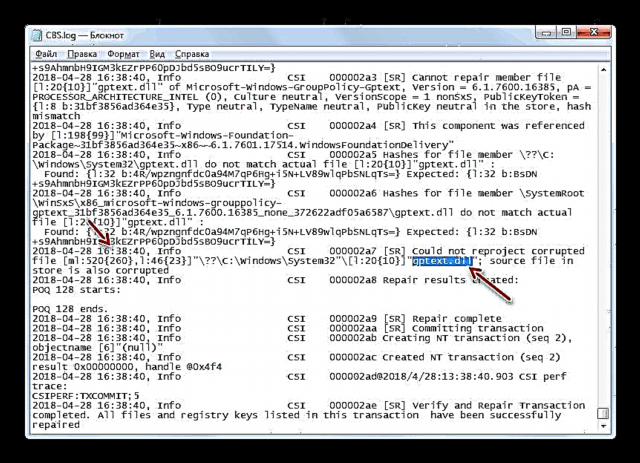
როგორც ხედავთ, სისტემის ფაილების აღდგენა შესაძლებელია ან სპეციალურად ამისათვის შექმნილი SFC პროგრამის გამოყენებით, ან მთელი OS- ის გლობალური დაბრუნების პროცედურის გამოყენებით ადრე შექმნილ წერტილზე. ამ ოპერაციების დროს მოქმედებების ალგორითმი დამოკიდებულია იმაზე, შეგიძლიათ Windows- ის გაშვება, ან აღდგენის გარემოს გამოყენებით პრობლემების მოგვარება გჭირდებათ. ამასთან, შესაძლებელია განაწილებიდან დაზიანებული ობიექტების ხელით ჩანაცვლება.